Како онемогућити микрофон Виндовс 10 на лаптопу или рачунару
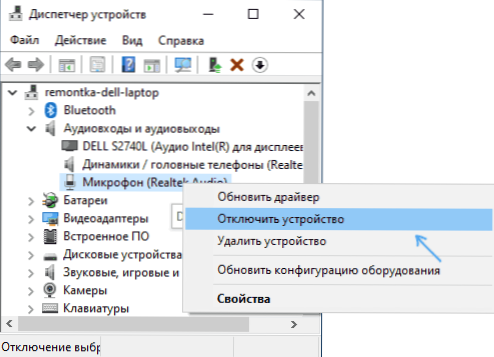
- 2134
- 159
- Miss Alonzo Murphy
Ако, у безбедносну сврху или из било којег другог разлога, потребно је да ископчате микрофон у систему Виндовс 10 за цео систем или само за одређени засебни програм, то се може учинити на више начина уграђене ОС алате.
Ова упутства су детаљно о томе како искључити микрофон на рачунар или лаптоп Ц Виндовс 10 на различите начине. На блиској теми: Шта да радите ако микрофон Виндовс 10 не ради.
- Како у потпуности искључити микрофон у Виндовс 10
- Како онемогућити микрофон за засебну примену
- Видео упутство
Како у потпуности искључити микрофон у Виндовс 10
Постоји неколико начина да се микрофон у потпуности онемогућите у оперативном систему Виндовс 10, набројимо их у реду.
- Можда је најпоузданија метода ићи на менаџер уређаја (за то можете да кликнете на дугме за покретање и изаберите одговарајући став контекстуалног менија), пронађите свој микрофон у одељку "Аудио и Аудио излази", притисните га десним мишем дугме и одаберите "Онемогућите уређај". Као резултат тога, микрофон ће бити у потпуности искључен за било које програме.
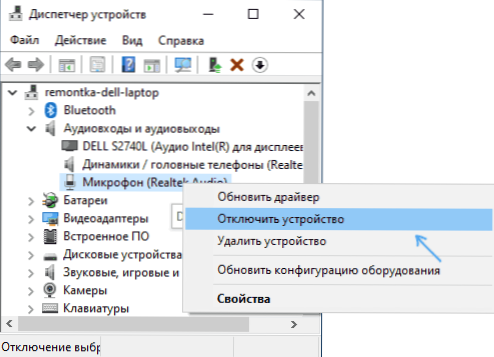
- Уђите у параметре - систем - звук (или притисните звучник у икону обавештења са десним дугметом миша и изаберите "Отвори параметри звука". У одељку "Ентер" изаберите микрофон и притисните "Својства уређаја". Инсталирајте ознаку "Онемогући".
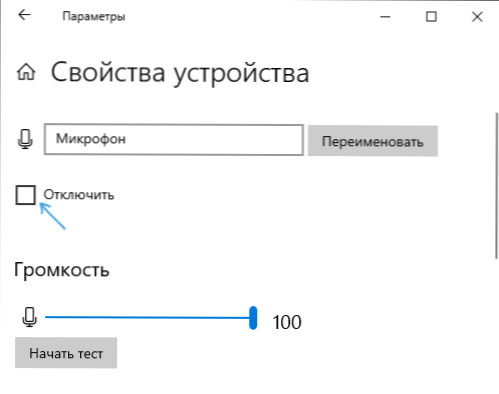
- Идите на контролну таблу, отворите ставку "Звук", кликните на микрофон са десним дугметом и изаберите ставку "Онемогући".
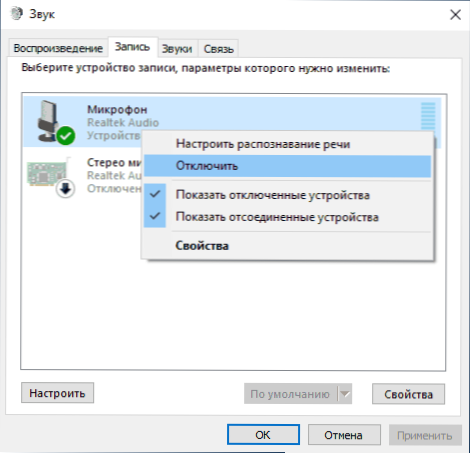
- Као у параграфу 3 можете одабрати микрофон, а затим притисните дугме "Својства". Затим, у параграфу "Примена уређаја", изаберите "Не користите овај уређај (ОПЛ)".
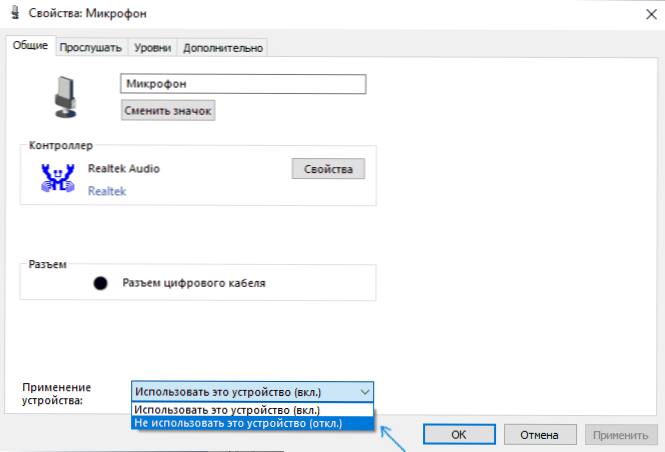
- Ако у звучним параметрима (као у ставу 2) идите на тачку "Контрола звучних уређаја", тамо можете одабрати микрофон и кликните на дугме "Онемогући".
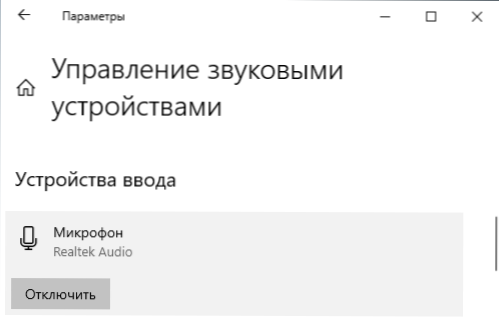
По правилу, једна од ових метода је више него довољно да искључи микрофон.
Међутим, у неким случајевима, можда ће бити потребно да микрофон не ради у одређеној апликацији, а у остатку је приступ томе, запис и пренос гласа. То се такође може учинити.
Искључивање микрофона за појединачне програме и апликације
Ако требате да искључите микрофон за посебан програм, на пример, искључите га само у Скипеу, али оставите га да радите у другим апликацијама, најлакши метод за то је коришћење изграђених прозора 10 параметара приватности у Виндовс 10:
- Идите на параметре - поверљивост и на левој страни отворите ставку "микрофон" у одељку "Апликације".
- Помичите страну поставке странице доле, тамо ћете пронаћи листу апликација за које можете омогућити или онемогућити приступ микрофону. Искључите приступ микрофону за оне апликације на које то не желите да дате.
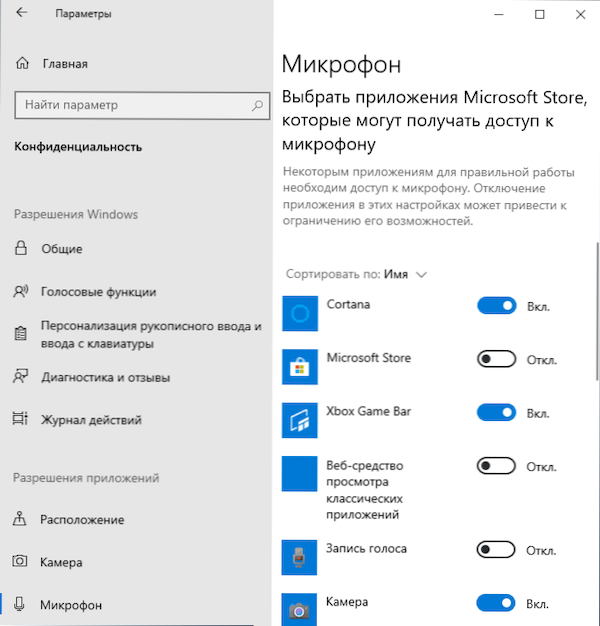
Имајте на уму да постоје две пријаве на наведеној страници параметара - прве Мицрософт Сторе Аппс и уграђене апликације за Виндовс 10 (за њих, приступ микрофону се може искључити одвојено), у наставку је засебна листа за класичне листе (за њих се микрофон може искључити само за све одмах).
Нажалост, неке апликације се не могу приказати на листи. У овом случају можете покушати да проверите поставке самог програма, за који је потребно да искључите приступ микрофону и да смањите јачину звука на нулу или одаберите другу (није повезано или није повезано са улазним уређајем за микрофон).
Видео упутство
Успут, ако су се специјалне комуналије за контролу звука постављене са возачима са вашом звучном картицом, микрофон је искључен, по правилу, можете да наступите тамо.
- « Како исправити грешку 0кЦ000000Ф приликом преузимања Виндовс 10 или Виндовс 7
- Креатор БООТ-а АИО - Једноставно креирање мулти-утоварива Фласх Дриве УЕФИ / БИОС »

